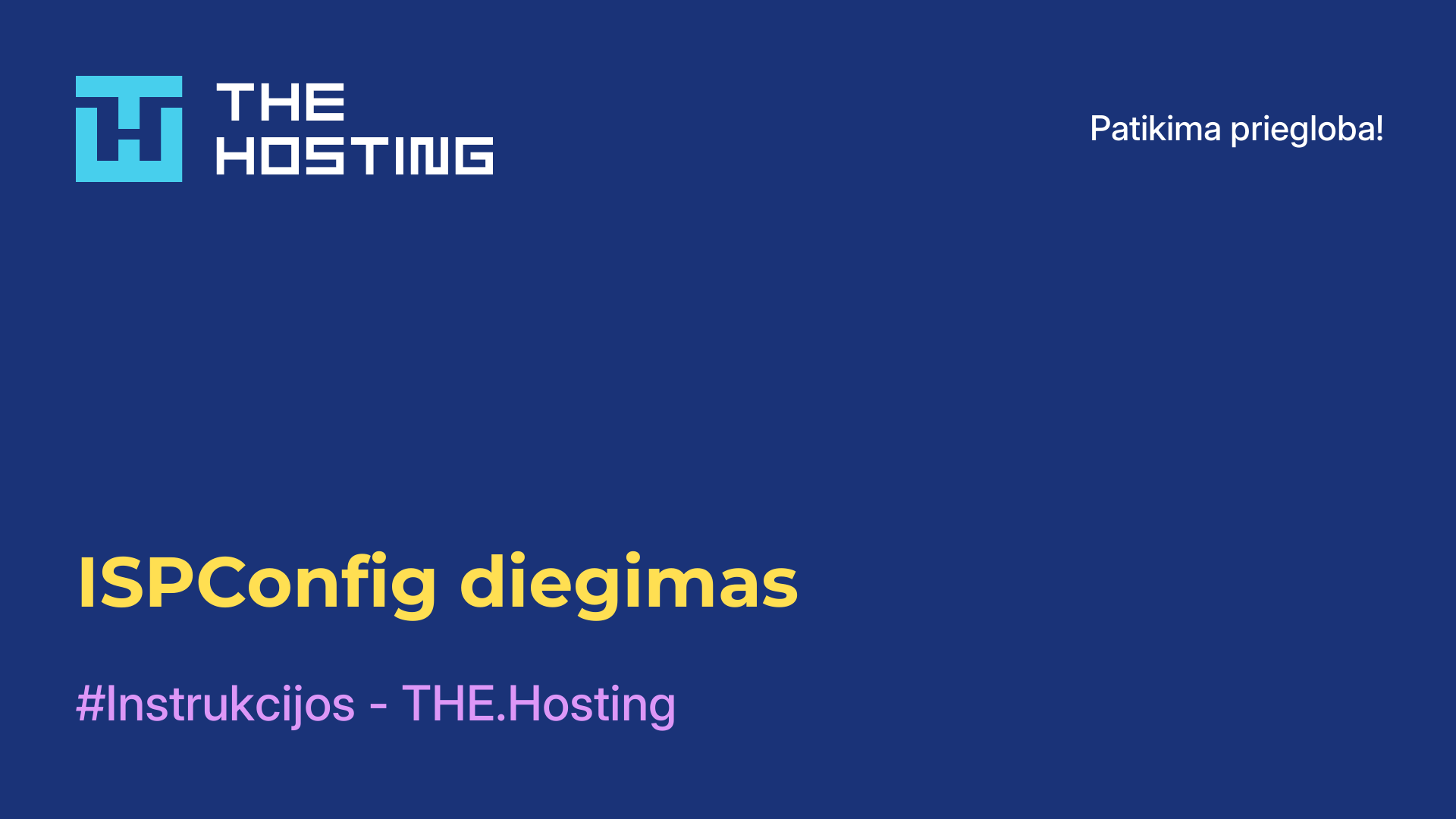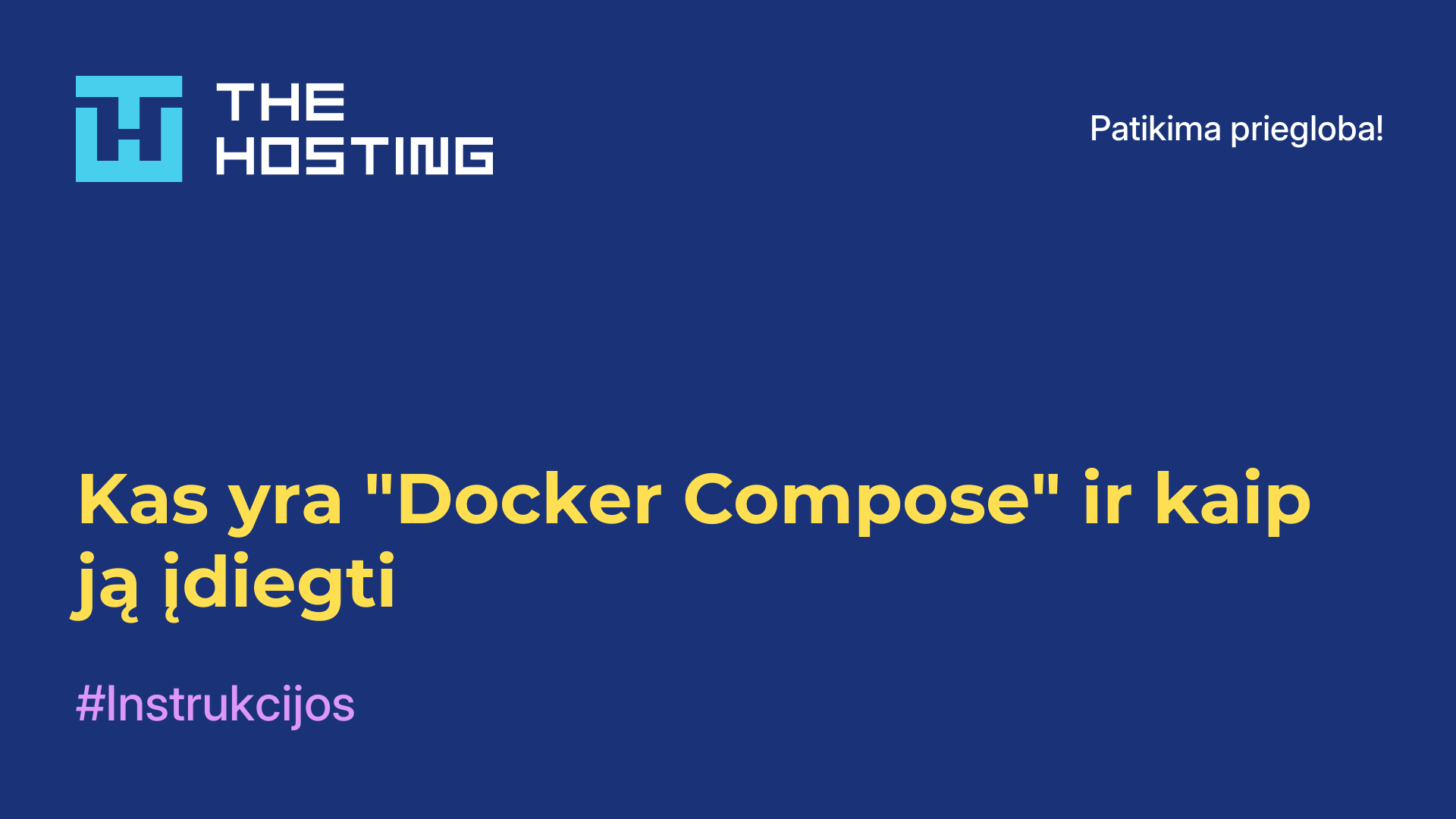Subdomenų kūrimas programoje "ISPmanager
- Namai
- Žinių bazė
- Subdomenų kūrimas programoje "ISPmanager
"ISPmanager" subdomenas yra papildoma pagrindinio domeno dalis, sukurta tam, kad tame pačiame domene būtų galima talpinti atskirą svetainę ar paslaugą. Pagrindinis domenas gali būti, pavyzdžiui, "example.com", o subdomenas gali būti subdomain.example.com
Jie leidžia padalyti svetainės turinį ir funkcijas į kelias atskiras dalis, todėl jas galite valdyti nepriklausomai vieną nuo kitos. Naudodami "ISPmanager" galite kurti, tvarkyti ir konfigūruoti savo domenų subdomenus.
Kam kuriami subdomenai?
Subdomenų kūrimas "ISPmanager" (interneto svetainių prieglobos valdymo skydelyje) turi keletą tikslų ir praktinių pritaikymų:
- Organizuoti svetainės struktūrą: jie leidžia organizuoti svetainės struktūrą ir suskirstyti ją į logiškus skyrius ar padalinius. Pavyzdžiui, jei turite pagrindinį domeną example.com, galite sukurti
blog.example.comarbashop.example.com, kad tinklaraštį ar internetinę parduotuvę talpintumėte atskiruose svetainės poskyriuose. - Turinio atskyrimas: gali būti naudingas norint svetainėje atskirti skirtingų tipų turinį ar funkcijas. Pavyzdžiui, galite turėti subdomeną
media.example.com, kuriame būtų saugomi visi medijos failai (vaizdai, vaizdo įrašai), ir api.example.com, kuriame būtų talpinamos su svetaine susijusios API ar paslaugos. - Turinio lokalizavimas: jei jūsų svetainėje teikiamos paslaugos ar informacija skirtingiems regionams ar kalboms, tai padės išspręsti turinio lokalizavimo klausimą. Pavyzdžiui, galite sukurti fr
.example.com arbaes.example.com,kad galėtumėte skelbti turinį atitinkamai prancūzų arba ispanų kalba. - SEO gerinimas: gali būti naudojamas siekiant pagerinti svetainės SEO (optimizavimą paieškos sistemoms). Padalydami turinį galite pagerinti organinį ištekliaus matomumą paieškos sistemose.
- Prieiga prie įvairių paslaugų ar programų: taip pat naudinga suteikti prieigą prie įvairių su jūsų svetaine susijusių paslaugų ar programų. Galite sukurti
admin.example.com,skirtą administravimo sąsajai, arbamail.example.com, skirtąprieigai prie pašto serverio. - Atskirų nustatymų tvarkymas: galite nurodyti atskirus kiekvieno subdomeno nustatymus, įskaitant failų struktūros nustatymus, duomenų bazes, SSL sertifikatus, prieigos nustatymus ar kitus nustatymus. Taip galite lanksčiau valdyti ir kontroliuoti įvairius svetainės aspektus.
Jų poreikis nuo konkrečių jūsų svetainės ir jos struktūros poreikių.
Kas yra automatiniai subdomenai?
Automatinis subdomenas sukuriamas automatiškai, kai prieglobos tarnyboje sukuriate naują paskyrą arba įdiegiate žiniatinklio programą. Jis sukuriamas pagal pagrindinį domeną ir pridedamas kaip su priešdėliu arba priesaga. Pavyzdžiui, jei pagrindinis domenas yra example.com, automatinis subdomenas gali būti sukurtas kaip subdomain.example.com arba example.com/subdomain.
Automatiniai subdomenai gali būti naudingi atskiriems klientams ar projektams išskirti vienoje prieglobos paskyroje arba interneto programoms lengvai prižiūrėti ir valdyti. Naudotojų patogumui "ISPmanager" ir kitos prieglobos valdymo skydai paprastai suteikia automatinio subdomeno funkciją.
Kaip sukurti tokį domeną "ISPmanager"?
Atlikite šiuos veiksmus:
- Prisijunkite prie "ISPmanager" valdymo skydelio.
- Įrankių juostoje spustelėkite "Sites" (svetainės).
- Pasirinkite domeną.
- Spustelėkite skirtuką "Subdomenai".
- Spustelėkite mygtuką "Pridėti".
- Įveskite subdomeno pavadinimą ir pasirinkite aplanką, kuriame jis bus talpinamas.
- Spustelėkite "OK".
Dabar "ISPmanager" programoje turėtumėte turėti sukurtą subdomeną.
Kaip juos ištrinti?
Norėdami juos ištrinti atlikite:
- Įeikite į "ISPmanager" valdymo skydelį.
- Įrankių juostoje spustelėkite "Sites" (svetainės).
- Pasirinkite domeną.
- Spustelėkite skirtuką "Subdomenai".
- Raskite tuos, kuriuos norite ištrinti, ir pažymėkite žymimuosius langelius.
- Spustelėkite mygtuką "Ištrinti".
- Patvirtinkite savo ketinimą.
- Dabar jie bus pašalinti iš jūsų svetainės sąrašo.
Ištrynus subdomenus atlaisvinami ištekliai ir supaprastinamas svetainės valdymas bei priežiūra. Atkreipkite dėmesį, kad dėl to taip pat ištrinami failai ir duomenys.
Įjungus automatinius subdomenus, jie neveikia, nors domenas pasiekiamas DNS įrašais, ką daryti?
Jei automatiniai subdomenai neveikia, nors DNS įrašai sukonfigūruoti teisingai ir domenas yra pasiekiamas, gali būti, kad iškilo serverio konfigūracijos arba prieglobos valdymo skydelio nustatymų problema. Štai keletas veiksmų, kurie gali padėti išspręsti šią problemą:
- Patikrinkite žiniatinklio serverio konfigūraciją: patikrinkite, ar jūsų žiniatinklio serverio (pvz., "Apache", "Nginx") konfigūracijoje teisingai sukonfigūruoti virtualieji prieglobosiai. Patikrinkite konfigūracijos failus ir įsitikinkite, kad keliai yra teisingi.
- Patikrinkite savo prieglobos valdymo skydelio nustatymus: žr. prieglobos valdymo skydelio (pvz., "ISPmanager") dokumentaciją arba palaikymo programą ir patikrinkite automatinio subdomeno nustatymus. Svarbu, kad keliai, leidimai ir kiti būtini nustatymai būtų teisingi.
- Patikrinkite failus: patikrinkite savo prieglobos failus (paprastai aplanką
/public_htmlar panašų) ir įsitikinkite, kad jame sukurti tinkami failų aplankai. - DNS įrašai: patikrinkite, ar jūsų DNS įrašai teisingai nukreipia į prieglobos serverį ir ar A įrašai arba CNAME įrašai nukreipia į teisingą jūsų serverio IP adresą arba domeno vardą.
- Patikrinkite hosts failą: jei naudojate vietinį kompiuterį, patikrinkite hosts failą ir įsitikinkite, kad nustatymai yra teisingi.
Jei atlikus šiuos veiksmus problema neišsprendžiama, rekomenduojama kreiptis į prieglobos paslaugų teikėjo pagalbos komandą arba kūrėją, kad suteiktų tolesnę pagalbą.